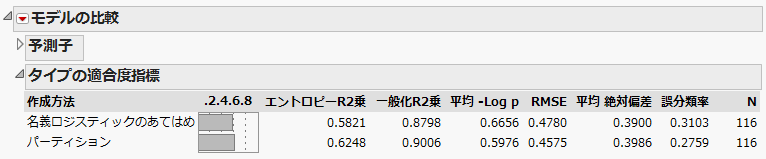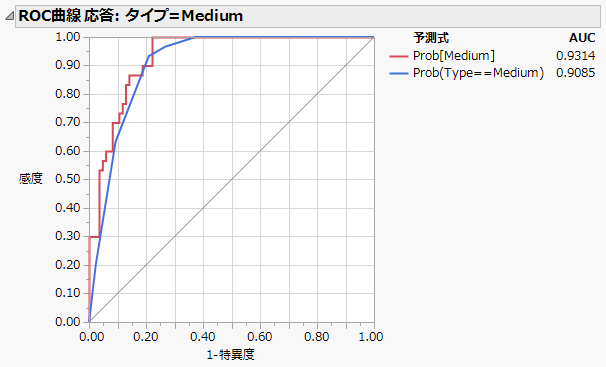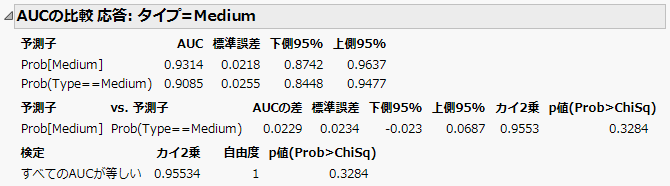|
1.
|
[分析]>[モデルのあてはめ]を選択します。
|
|
2.
|
「タイプ」を選択し、[Y]をクリックします。
|
|
3.
|
|
4.
|
[実行]をクリックします。
|
|
5.
|
「名義ロジスティックのあてはめ」の赤い三角ボタンのメニューから[確率の計算式の保存]を選択し、予測式を列に保存します。
|
|
1.
|
[分析]>[予測モデル]>[パーティション]を選択します。
|
|
2.
|
「タイプ」を選択し、[Y, 目的変数]をクリックします。
|
|
3.
|
|
4.
|
「手法」リストで[ディシジョンツリー]が選択されていることを確認します。
|
|
5.
|
[OK]をクリックします。
|
|
6.
|
[分岐]を10回クリックします。
|
|
7.
|
「タイプのパーティション」の赤い三角ボタンのメニューから[列の保存]>[予測式の保存]を選択し、予測式を列に保存します。
|
|
1.
|
[分析]>[予測モデル]>[モデルの比較]を選択します。
|
|
2.
|
「確率」で始まるすべての列を選択し、[Y, 予測式]をクリックします。
|
|
3.
|
[OK]をクリックします。
|
図10.8 「モデルの比較」レポート
|
4.
|
[モデルの比較]の赤い三角ボタンのメニューから[ROC曲線]を選択します。
|
「タイプ」別にROC曲線が表示されます。そのうちの1つを「Medium」のROC曲線に示します。
図10.9 「Medium」のROC曲線
|
5.
|
[モデルの比較]の赤い三角ボタンのメニューから[AUCの比較]を選択します。
|
「タイプ」別にAUCの比較レポートが表示されます。そのうちの1つを「Medium」のAUCの比較に示します。
図10.10 「Medium」のAUCの比較
このレポートは、AUC(ROC曲線より下の領域の面積)の差を検定しています。結果から、「タイプ」のどの水準においても、AUCには統計的な有意差は見られません。